Lesson 012 – 切り取り操作について
切り取りという操作は、Excel以外でもよく使われる機能です。
特に、Windowsにある「メモ帳」などのテキストドキュメントでは、文字の切り取り操作はデータが削除されたような結果となるため、パソコン初心者には非常に抵抗のある作業です。
しかし、Excelでは切り取り元のデータが消えないため、その心配がありません。
ここでは、データの切り取り操作について説明していきます。 Excelでの切り取り操作は、3通り用意されています。
- [ホーム]タブ内のボタンから行う方法
- 右クリックから行う方法
- ショートカットキーを用いて行う方法
最初は教科書的な、1の方法を覚えます。それを覚えた上で、2の方法を覚えます。慣れてきたら、操作スピードを速めるため、3の操作で行ってください。
画像キャプチャを用いて、1の方法を説明していきましょう。これから、セルB2の10000というデータを、セルD2に移動します。
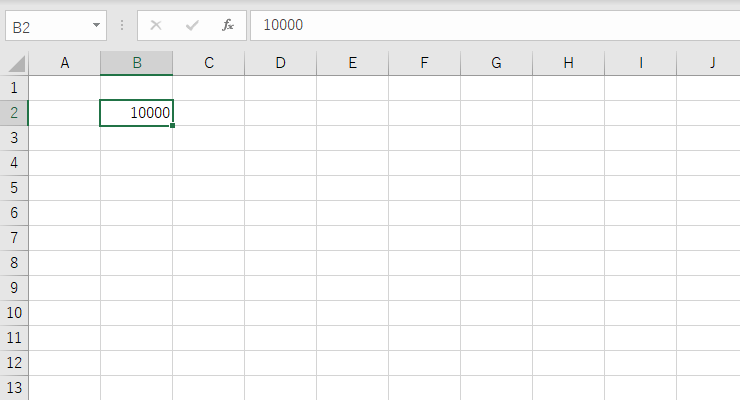
セルB2をクリックして、アクティブセルにします。
その後、「ホーム」タブ内の左側、「クリップボード」グループにある「はさみのマーク」をクリックします。
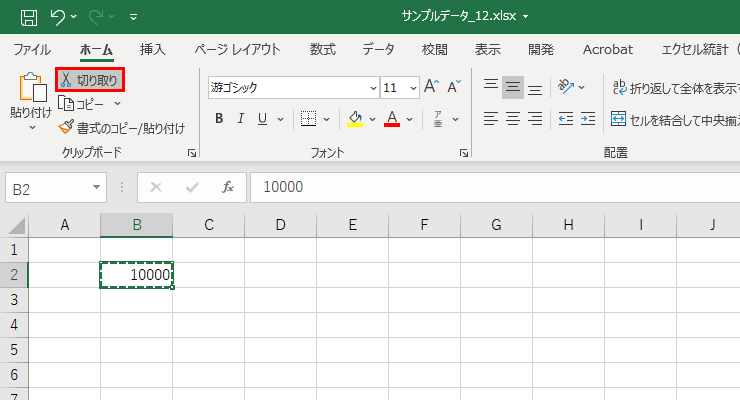
このように、「はさみのマーク」を押したあと、アクティブセルB2がチラチラします。
これが、データを切り取ったサインです。
次は、移動先であるセルD2をアクティブセルにして、クリップボードマークを押します。
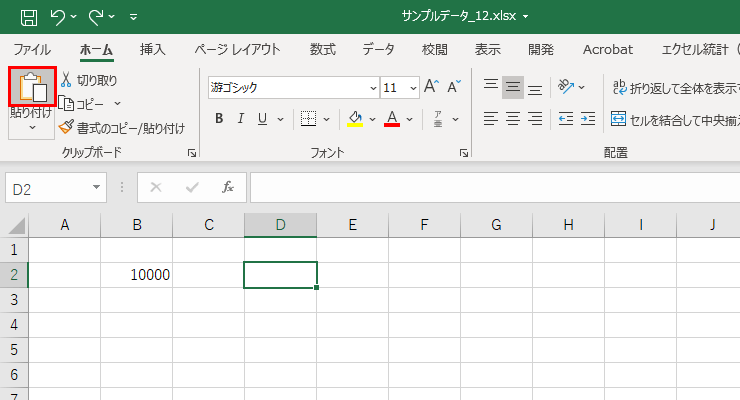
[貼り付け]ボタンは上下に分かれているので、上側のクリップボード画像ボタンを押してください。
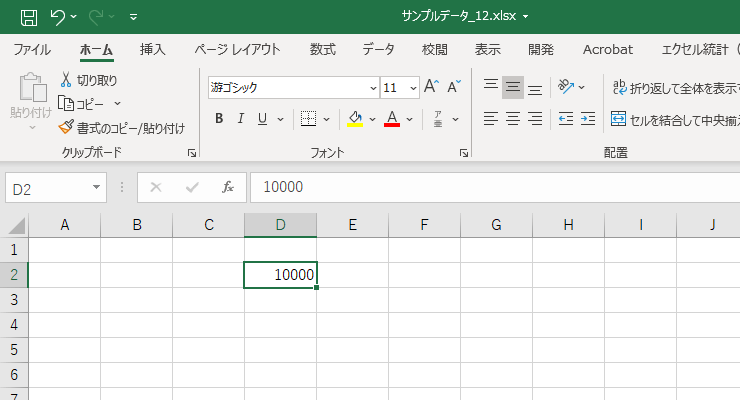
ボタンを押したあと、10000のデータがセルD2に移動できました。
これが貼り付けという操作です。何度も練習して、切り取り・貼り付けの操作を慣れていきましょう。
また、アクティブセルを右クリックすることでも、切り取り・貼り付け操作が可能です。
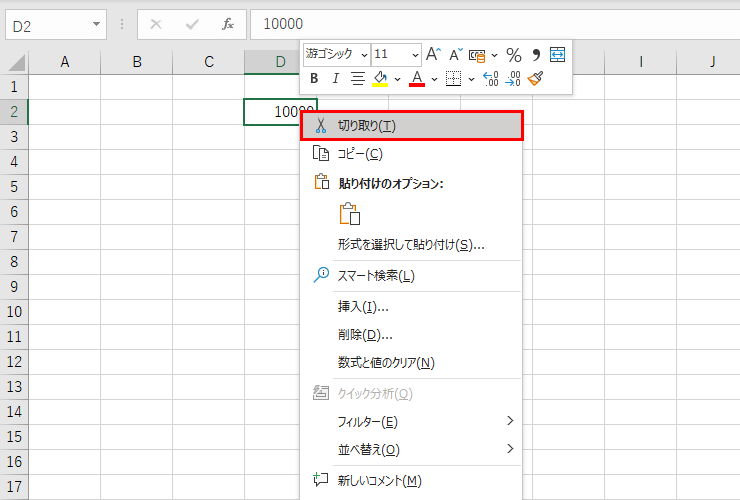
同じようにチラチラします。
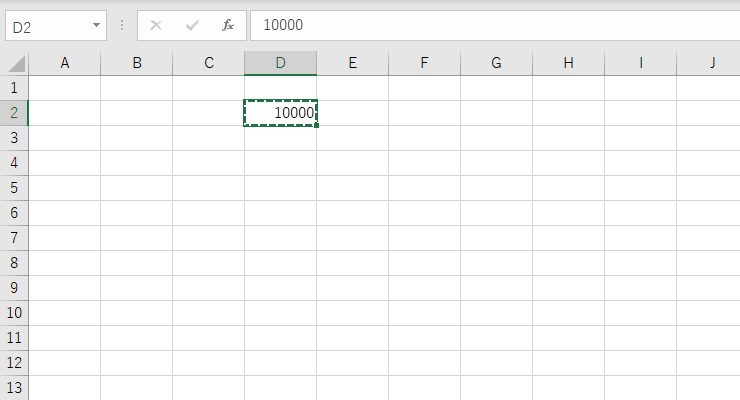
貼り付け操作も、右クリックから可能です。セルB2に戻してみましょう。
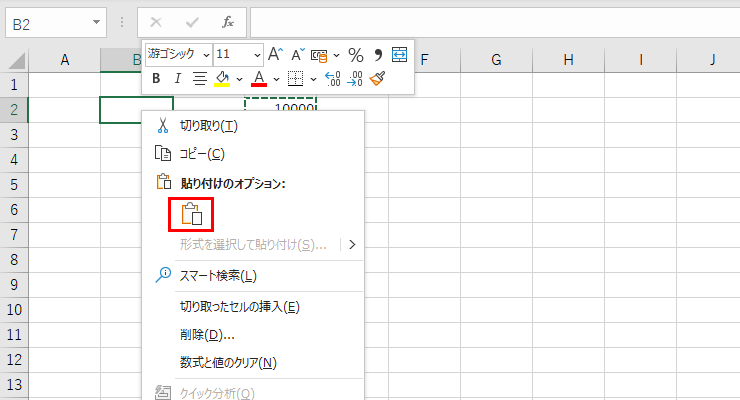
このボードをクリックすると、貼り付け操作は完了です。
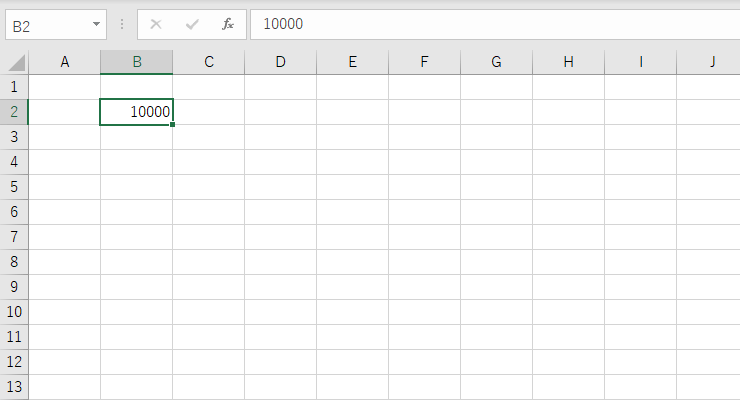
もう一歩ワンランクアップしたい方は、ショートカットキーとなる…… 切り取り 「Ctrl+X」 貼り付け 「Ctrl+V」 を使って、操作をしてみてください。
アクティブセルを置いてから、Ctrl+Xで切り取り、目的のセルに移動して、Ctrl+Vで貼り付けとなります。こちらは、すべてのアプリケーションに共通したショートカットキーでもありますので、Xはハサミのマーク、Vはホチキスどめのマーク、という連想で覚えてくださいね。
[char no=”1″ char=”さえちゃん1”]コピーは「C」、切り取りはハサミで「X」まではわかるんだけど、貼り付けの「V」がホチキスどめマークです! っていうのは、ちょっと強引じゃないかなーと毎回思うさえちゃんでした。[/char]

